3 netzwerkeinstellungen der sunny webbox ermitteln, 4 aufbau der datei config.xml, Netzwerkeinstellungen der sunny webbox ermitteln – SMA SUNNY WEBBOX Benutzerhandbuch
Seite 83: Aufbau der datei config.xml, Te 83). a
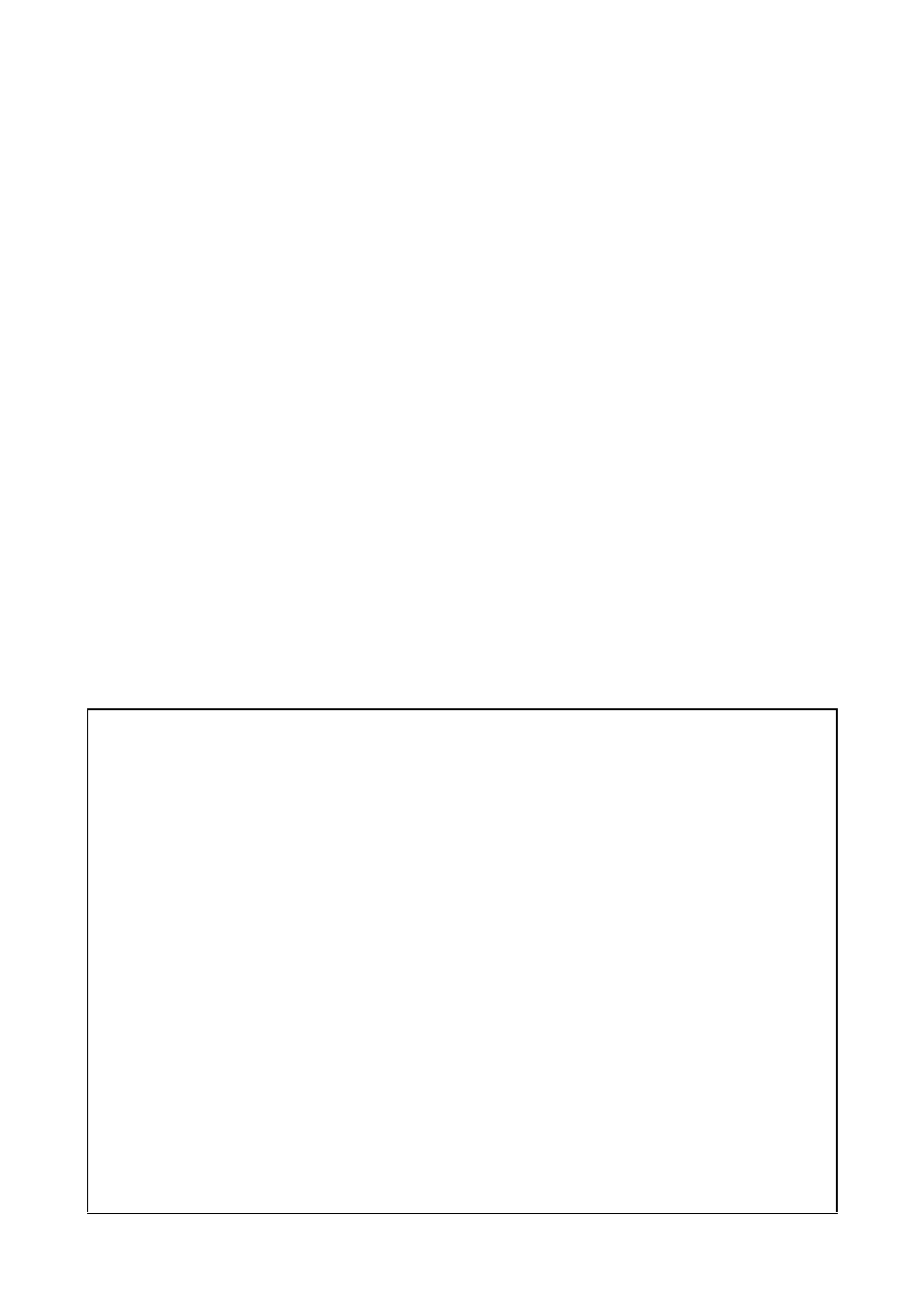
SMA Solar Technology AG / SMA America, LLC
Anhang
Bedienungsanleitung
SWebBox-BA-de-36
83
15.3 Netzwerkeinstellungen der Sunny WebBox ermitteln
Mit den folgenden Schritten können Sie die aktuellen Netzwerkeinstellungen der Sunny WebBox
ermitteln. Anschließend können Sie Ihren Computer so einrichten, dass Sie wieder auf die Sunny
WebBox zugreifen können (siehe Kapitel 6.4 „Netzwerkeinstellungen am Computer vornehmen“
1. Gegebenenfalls Schreibschutz der SD-Karte entfernen.
2. SD-Karte in SD-Karten-Slot der Sunny WebBox schieben (siehe Kapitel 9.6 „Erfasste Daten auf
SD-Karte speichern“ (Seite 51)).
☑ LED „MEMORY“ blinkt orange. Die Sunny WebBox legt einen Dateiordner auf der SD-Karte
an. Der Name des Dateiordners lautet „WebBox_[SerienNummer]“, wobei
„[SerienNummer]“ die Seriennummer der jeweiligen Sunny WebBox bezeichnet.
3. Warten, bis LED „MEMORY“ dauerhaft grün leuchtet.
4. SD-Karte aus SD-Karten-Slot der Sunny WebBox entfernen.
5. SD-Karte an einen Computer anschließen.
6. Ordner auf der SD-Karte („WebBox_[SerienNummer]“) öffnen.
Der Ordner enthält eine Datei mit dem Namen „config.xml“.
7. „config.xml“ in einem Texteditor oder im Internet Explorer öffnen.
☑ Konfigurationsdatei der Sunny WebBox ist geöffnet. Entnehmen Sie die gewünschten
Informationen aus dem Inhalt der Konfigurationsdatei (siehe Abschnitt 15.4 „Aufbau der Datei
15.4 Aufbau der Datei config.xml
<?xml version="1.0" encoding="utf-8"?>
<WebBox>
<Settings>
<add key="Version" value="1.5" />
<add key="Plant-ID" value=" " />
<add key="User-ID" value="[email protected]" />
<add key="DHCP" value="false" />
<add key="IP-Address" value="192.168.0.168" />
<add key="SubNetMask" value="255.255.255.0" />
<add key="Gateway" value="192.168.0.100" />
<add key="DNS-Server" value="192.168.0.100" />
<add key="NAT-Port" value="80" />
<add key="Webserver-Port" value="80" />
<add key="Webservice-Port" value="80" />
</Settings>
<Export>
(...)
</Export>
</WebBox>